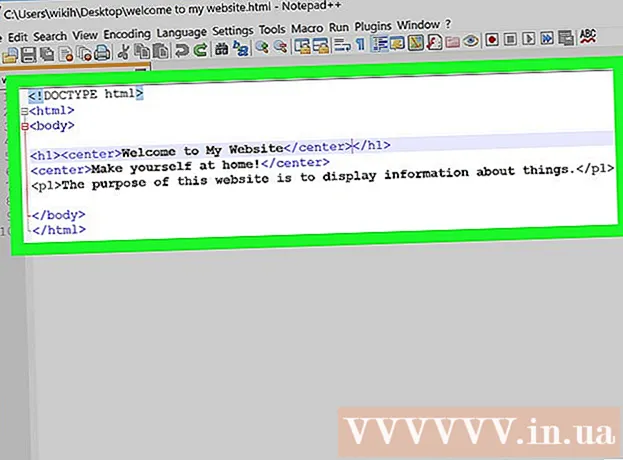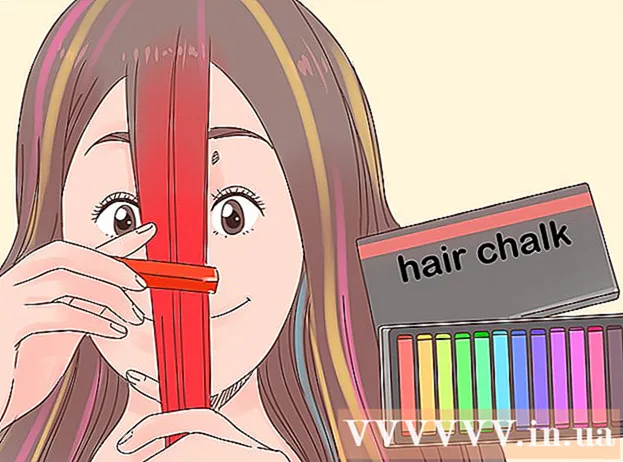Autor:
Sara Rhodes
Erstelldatum:
17 Februar 2021
Aktualisierungsdatum:
1 Juli 2024

Inhalt
In diesem Artikel erfahren Sie, wie Sie den DNS-Cache leeren, bei dem es sich um eine Sammlung von Adressen kürzlich besuchter Websites handelt. Das Löschen des DNS-Cache behebt häufig "Seite nicht gefunden" und andere DNS-Probleme.
Schritte
Methode 1 von 2: Unter Windows
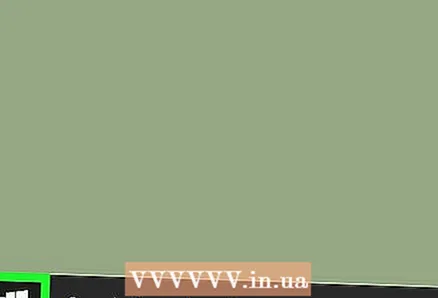 1 Öffnen Sie das Startmenü
1 Öffnen Sie das Startmenü  . Klicken Sie dazu auf das Windows-Logo in der unteren linken Ecke des Bildschirms oder drücken Sie die Taste ⊞ Gewinnen.
. Klicken Sie dazu auf das Windows-Logo in der unteren linken Ecke des Bildschirms oder drücken Sie die Taste ⊞ Gewinnen.  2 Geben Sie den Satz im Startmenü ein Befehlszeile. Danach wird auf dem Computer eine Suche nach dem Programm "Eingabeaufforderung" gestartet.
2 Geben Sie den Satz im Startmenü ein Befehlszeile. Danach wird auf dem Computer eine Suche nach dem Programm "Eingabeaufforderung" gestartet. 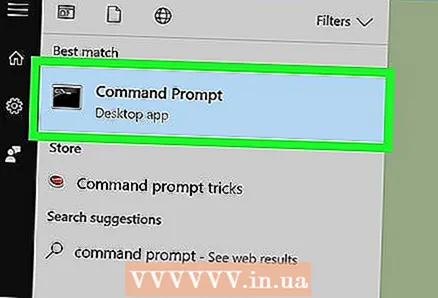 3 Klicken Sie auf Eingabeaufforderung
3 Klicken Sie auf Eingabeaufforderung  . Dies ist das erste Symbol oben im Startmenü. Klicken Sie auf dieses Symbol, um das Eingabeaufforderungsprogramm zu öffnen.
. Dies ist das erste Symbol oben im Startmenü. Klicken Sie auf dieses Symbol, um das Eingabeaufforderungsprogramm zu öffnen. 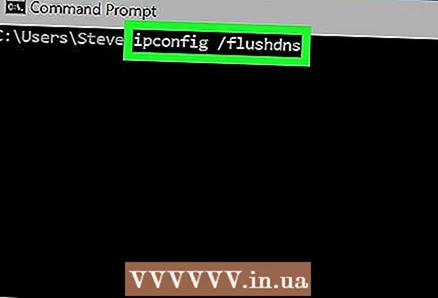 4 Eintreten ipconfig / flushdns und drücke ↵ Enterum den DNS-Cache des Computers zu leeren.
4 Eintreten ipconfig / flushdns und drücke ↵ Enterum den DNS-Cache des Computers zu leeren.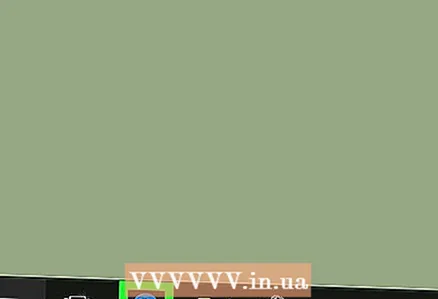 5 Starten Sie Ihren Browser neu. Jetzt können Sie sich mit der zuvor gesperrten Seite verbinden.
5 Starten Sie Ihren Browser neu. Jetzt können Sie sich mit der zuvor gesperrten Seite verbinden.
Methode 2 von 2: Auf einem Mac
- Spotlight starten 1
 ... Das Programmsymbol befindet sich in der oberen rechten Ecke des Bildschirms. 2
... Das Programmsymbol befindet sich in der oberen rechten Ecke des Bildschirms. 2
- Sie können Spotlight auch mit einer Tastenkombination öffnen ⌘ Befehl+Raum

 ... Dies ist die erste Option oben in den Spotlight-Suchergebnissen.
... Dies ist die erste Option oben in den Spotlight-Suchergebnissen. 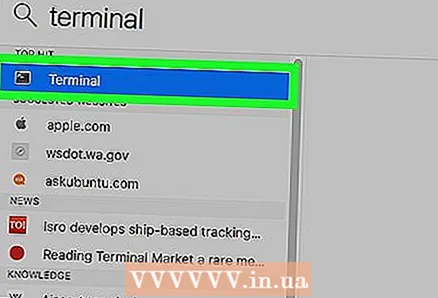
sudo killall -HUP mDNSResponder; sagen Sie, der DNS-Cache wurde geleert
und drücke ⏎ Zurück. Dadurch wird der DNS-Flush-Befehl ausgeführt.

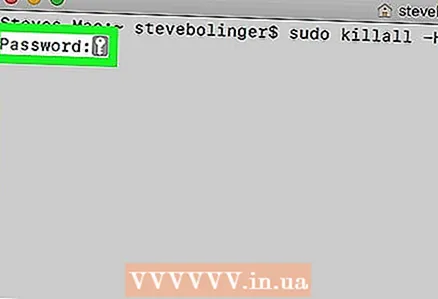
- Terminal zeigt Tastenanschläge während der Eingabe nicht an, zeichnet sie jedoch auf.
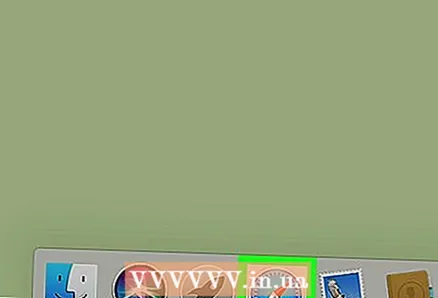
Tipps
- Unter Windows können Sie das DNS-Caching für eine Weile deaktivieren. Öffnen Sie dazu die Eingabeaufforderung und geben Sie stop dnscache ein. Dadurch wird das DNS-Caching bis zum nächsten Computerneustart gestoppt.
- Wenn Sie den DNS-Cache eines Mobilgeräts löschen möchten, können Sie dies am besten durch einen harten Neustart tun, bei dem das Telefon oder Tablet mit dem Netzschalter aus- und wieder eingeschaltet wird.
Warnungen
- Nach dem Leeren des DNS-Cache ist das erste Laden der Site langsamer als gewöhnlich.